Przeglądarki internetowe, w tym Google Chrome, mają zdolność interakcji z różnymi urządzeniami peryferyjnymi podłączonymi do systemu. Oprócz standardowych urządzeń, takich jak mysz i klawiatura, mogą również uzyskiwać dostęp do mikrofonów, głośników i kamer internetowych, jeśli użytkownik wyrazi na to zgodę. Dodatkowo, wiele przeglądarek wspiera akcelerację sprzętową, co umożliwia im przeniesienie intensywnego przetwarzania graficznego na dedykowane karty graficzne (GPU), zamiast polegać wyłącznie na wbudowanej grafice systemowej. To z kolei pozwala na lepszą wydajność w przypadku aplikacji wymagających dużych zasobów, takich jak gry czy zaawansowane aplikacje webowe.
Jednakże, chociaż akceleracja sprzętowa może poprawić wydajność, niekiedy prowadzi do problemów z ładowaniem stron internetowych. Użytkownicy Chrome zgłaszają na przykład przypadki, w których podczas odtwarzania filmów na YouTube występują puste ekrany. Dlatego warto wiedzieć, jak zarządzać tymi ustawieniami, aby zapewnić optymalne działanie przeglądarki.
Jak wyłączyć akcelerację sprzętową w Chrome
Google Chrome oferuje wbudowany przełącznik, który umożliwia użytkownikom wyłączenie akceleracji sprzętowej. Aby to zrobić, wykonaj następujące kroki:
- Otwórz przeglądarkę Chrome.
- Kliknij przycisk menu (trzy kropki) w prawym górnym rogu.
- Wybierz „Ustawienia” z rozwijanego menu.
- Przewiń w dół i kliknij „Zaawansowane”.
- Znajdź sekcję „System” i wyłącz opcję „Użyj przyspieszenia sprzętowego, gdy jest dostępne”.
- Uruchom ponownie przeglądarkę, aby zmiany zaczęły obowiązywać.
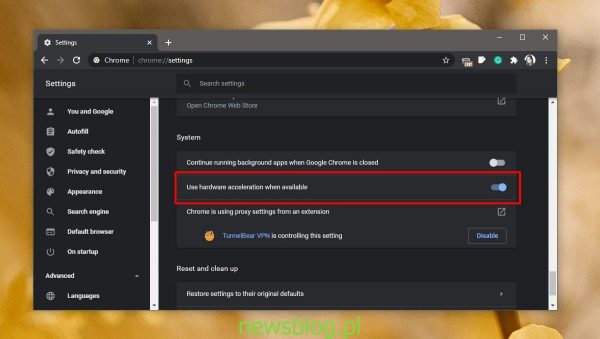
Akceleracja sprzętowa w innych przeglądarkach opartych na Chromium
Inne przeglądarki oparte na silniku Chromium również obsługują akcelerację sprzętową. Podobnie jak w Chrome, możesz ją wyłączyć w ustawieniach tych przeglądarek. Oto jak to zrobić:
- Otwórz panel ustawień przeglądarki.
- Przejdź do ustawień zaawansowanych.
- Przewiń do sekcji „System”.
- Znajdź opcję „Użyj przyspieszenia sprzętowego, gdy jest dostępne” i wyłącz ją.
- Uruchom ponownie przeglądarkę.
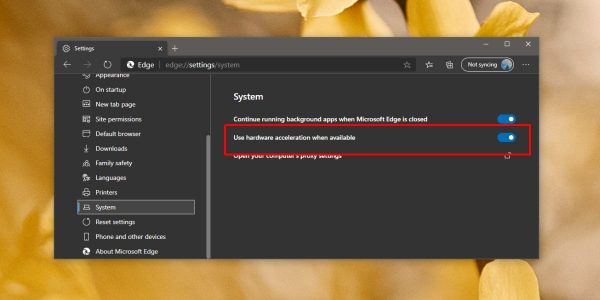
Jak wyłączyć akcelerację sprzętową w innych aplikacjach
Akceleracja sprzętowa jest również powszechnie stosowana w wielu aplikacjach, takich jak programy do edycji wideo, animacji czy grafiki. Choć nie wszystkie aplikacje obsługują tę funkcjonalność, te, które to robią, zazwyczaj oferują opcję jej wyłączenia. Aby to zrobić, przejdź do ustawień danej aplikacji i poszukaj opcji dotyczącej akceleracji sprzętowej.
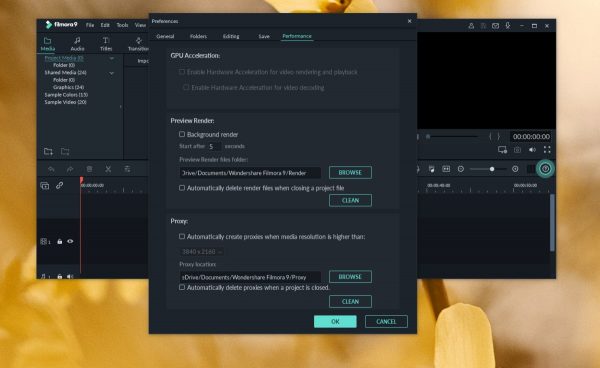
Podsumowanie
Akceleracja sprzętowa ma na celu poprawę wydajności aplikacji, umożliwiając im korzystanie z mocy procesorów graficznych i innych dedykowanych urządzeń. W przypadku gier i innych intensywnych aplikacji, przyspieszenie sprzętowe jest niezwykle korzystne. Niemniej jednak, w niektórych sytuacjach może prowadzić do problemów z działaniem aplikacji, takich jak zacięcia czy błędy. Dlatego, jeśli napotykasz trudności podczas korzystania z aplikacji, warto rozważyć wyłączenie tej funkcji. Chociaż może to nieco wydłużyć czas realizacji zadań, może również poprawić stabilność działania aplikacji.
Źródło: newsblog.pl
newsblog.pl
Maciej – redaktor, pasjonat technologii i samozwańczy pogromca błędów w systemie Windows. Zna Linuxa lepiej niż własną lodówkę, a kawa to jego główne źródło zasilania. Pisze, testuje, naprawia – i czasem nawet wyłącza i włącza ponownie. W wolnych chwilach udaje, że odpoczywa, ale i tak kończy z laptopem na kolanach.